YouTube限定公開アップロードの手順と共有方法
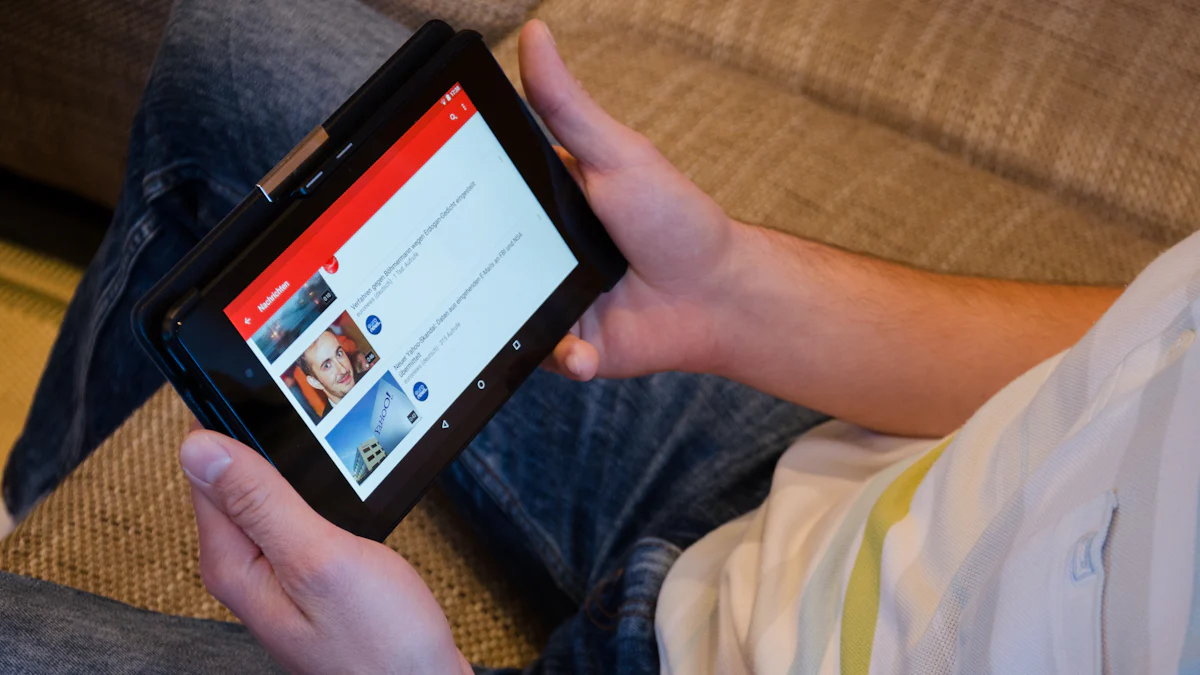
YouTubeの「限定公開」は、動画を特定の人だけに視聴させるための設定です。この機能を使うと、動画のURLを知っているユーザーだけが視聴できます。たとえば、サークルや親戚、友人グループなど、特定の人とだけ動画を共有したい場合に便利です。限定公開にすることで、動画がチャンネルや検索結果に表示されることはありません。これにより、プライバシーを保ちながら、必要な人にだけ情報を届けることができます。YouTube限定公開アップロードを活用することで、あなたの動画共有がより安全で効果的になります。
YouTube限定公開アップロードの手順

YouTube限定公開アップロードを行うには、いくつかのステップを踏む必要があります。以下にその手順を詳しく説明します。
新規動画の限定公開設定
新しい動画を限定公開に設定する際の手順を見ていきましょう。
YouTube Studioへのアクセス
まず、YouTube Studioにアクセスします。YouTubeのホームページから右上のプロフィールアイコンをクリックし、「YouTube Studio」を選択してください。ここで、動画の管理やアップロードが行えます。
動画のアップロード手順
次に、画面右上の「作成」ボタンをクリックし、「動画をアップロード」を選択します。ファイルを選択する画面が表示されるので、アップロードしたい動画ファイルを選びます。動画のアップロードが始まります。
限定公開の設定方法
動画のアップロードが完了したら、公開設定を行います。「公開設定」のセクションで「限定公開」を選択してください。これにより、動画のURLを知っている人だけが視聴可能になります。設定を保存して、YouTube限定公開アップロードが完了です。
既存動画の限定公開設定変更
既にアップロード済みの動画を限定公開に変更する方法もあります。
動画の選択方法
YouTube Studioの「コンテンツ」タブをクリックし、変更したい動画を選択します。動画のサムネイルをクリックすると、詳細画面が表示されます。
設定変更の手順
詳細画面で「公開設定」を見つけ、「限定公開」を選択します。設定を保存することで、既存の動画も限定公開に変更されます。これで、YouTube限定公開アップロードの設定変更が完了です。
限定公開動画の共有方法

YouTube限定公開アップロードを行った後、動画を特定の人と共有する方法を知っておくことは重要です。以下に、限定公開動画のURL取得方法と共有時の注意点を説明します。
URLの取得方法
限定公開動画を共有するためには、まず動画のURLを取得する必要があります。
動画のリンクをコピー
- YouTube Studioにアクセス: YouTube Studioにログインし、「コンテンツ」タブをクリックします。
- 動画を選択: 共有したい動画を選び、そのサムネイルをクリックして詳細画面を開きます。
- リンクをコピー: 動画の下にある「共有」ボタンをクリックし、「リンクをコピー」を選択します。これで、動画のURLがクリップボードにコピーされます。
共有時の注意点
限定公開動画を共有する際には、いくつかの注意点があります。
URLの取り扱いに関する注意
限定公開動画のURLを知っている人は誰でも動画を視聴できます。そのため、URLを共有する際には、信頼できる相手にのみ送信するようにしましょう。動画を拡散させたくない場合には、前もってその旨を相手に伝えることが重要です。
視聴者の制限について
限定公開動画は、リンクを知っているユーザーのみが視聴可能です。したがって、視聴者を制限したい場合は、URLを知っている人にのみ動画を共有するようにしてください。これにより、プライバシーを保ちながら、必要な人にだけ情報を届けることができます。
限定公開のメリットと注意点
メリット
プライバシーの保護
YouTube限定公開アップロードを利用することで、プライバシーをしっかりと保護できます。動画を特定のユーザーにのみ視聴させることができるため、個人情報や機密情報を安全に管理できます。例えば、企業の内部研修や家族のプライベートイベントの動画を、関係者だけに見せることが可能です。これにより、情報が不特定多数に広がるリスクを最小限に抑えられます。
特定の視聴者への限定公開
限定公開は、特定の視聴者にだけ動画を見せたい場合に非常に便利です。例えば、新商品やサービスの情報を特定の顧客に先行して提供することで、特別感を演出し、顧客との関係を強化できます。また、プロジェクトの進捗報告を関係者だけに共有することで、情報管理に柔軟性を持たせることができます。このように、限定公開は多様なシーンで情報を効果的に管理する手段として活用できます。
注意点
URLの漏洩リスク
限定公開は、動画のURLを知っている人だけが視聴できる設定です。しかし、URLが漏洩すると、意図しない人にも動画が見られてしまう可能性があります。したがって、URLを共有する際には、信頼できる相手にのみ送信するようにしましょう。特に、社内の機密情報を扱う場合は、URLの取り扱いに十分注意が必要です。
公開動画との違い
限定公開と公開動画には明確な違いがあります。限定公開では、動画が検索結果やチャンネルの動画タブに表示されません。これにより、動画が不特定多数に見られることを防げます。しかし、公開動画は誰でもアクセス可能で、検索結果にも表示されます。目的に応じて、どちらの設定が適しているかを判断することが重要です。
限定公開動画は、特定の視聴者に向けた情報発信に非常に有効です。例えば、会員やフォロワーに向けた特典として活用することで、視聴者に特別感を与え、関係を深めることができます。URLを知っている人だけが視聴できるため、プライバシーを保ちながら情報を共有できます。しかし、URLの取り扱いには注意が必要です。信頼できる相手にのみ共有し、意図しない拡散を防ぐことが重要です。安全な共有を心がけ、限定公開のメリットを最大限に活用しましょう。
FAQ
限定公開って何?
限定公開とは、YouTubeで動画を特定の人だけに視聴させるための設定です。動画のURLを知っている人だけが視聴できます。これにより、プライバシーを保ちながら、必要な人にだけ情報を届けることが可能です。
限定公開を期間限定にすることはできますか?
限定公開自体には期間を設定する機能はありません。しかし、動画を一般公開する前にチームで内容をチェックするために限定公開を利用することができます。誤った情報を広げないためにも、事前に限定公開で確認することをおすすめします。
限定公開の活用シーンは?
限定公開は、特定の視聴者にだけ動画を見せたい場合に便利です。たとえば、企業の内部研修や家族のプライベートイベントの動画を関係者だけに見せることができます。これにより、情報が不特定多数に広がるリスクを最小限に抑えられます。
限定公開動画のURLを共有する際の注意点は?
限定公開動画のURLを知っている人は誰でも動画を視聴できます。そのため、URLを共有する際には、信頼できる相手にのみ送信するようにしましょう。動画を拡散させたくない場合には、前もってその旨を相手に伝えることが重要です。
限定公開と非公開の違いは?
限定公開は、URLを知っている人だけが動画を視聴できますが、非公開は動画をアップロードした本人と指定したユーザーのみが視聴可能です。非公開はさらにプライバシーを重視した設定です。
限定公開動画は検索で見つかりますか?
いいえ、限定公開動画は検索結果やチャンネルの動画タブに表示されません。これにより、動画が不特定多数に見られることを防げます。
限定公開動画を削除する方法は?
YouTube Studioにアクセスし、「コンテンツ」タブから削除したい動画を選択します。動画の詳細画面で「削除」を選択することで、動画を削除できます。
限定公開動画の視聴履歴は残りますか?
限定公開動画を視聴した場合、その履歴は視聴者のYouTubeアカウントに残ります。ただし、動画が検索結果に表示されないため、他のユーザーが視聴履歴を確認することはできません。
限定公開動画のURLを変更できますか?
URL自体を変更することはできませんが、動画を削除して再アップロードすることで新しいURLを取得できます。この場合、元のURLは無効になります。
限定公開動画を一般公開に変更する方法は?
YouTube Studioで動画の詳細画面を開き、「公開設定」を「一般公開」に変更します。設定を保存することで、動画が一般公開されます。

